首页 / 教程
Win10系统禁止某个程序运行怎么办? 【win10系统如何禁止某个程序启动】
2022-10-22 19:07:00
Win10系统下可以利用组策略编辑器来禁止某个程序的运行,如果家里有小孩就可以禁止掉游戏和QQ的运行,这样才能让他们更好地利用电脑来进行学习。那么Win10系统如何禁止某个程序的运行?跟随小编一起来看看Win10系统禁止某个程序运行的解决方法。
方法如下:
1、按下Win+R组合键调出运行对话框,输入Gpedit.msc 回车。
2、打开本地组策略后,以此展开:用户配置”>“管理模板”>“系统”。进入“系统”设置。
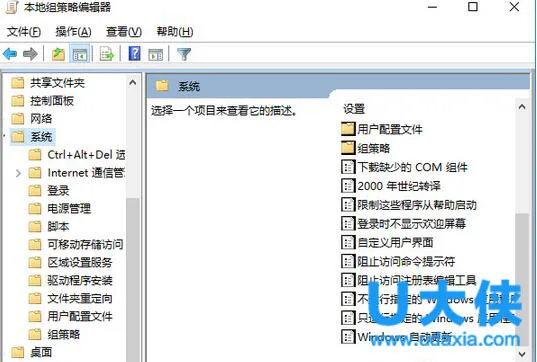 Win10系统
Win10系统
3、双击右侧的“不运行制定的Windows应用程序”项,打开后配置为已启用,然后点击显示按钮。
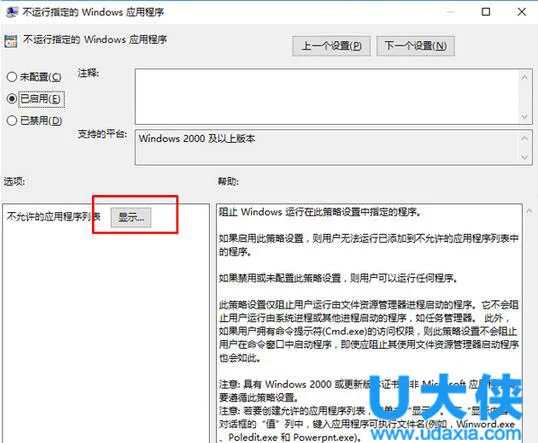 Win10系统
Win10系统
4、打开显示后,我们要输入你要限制程序或软件的主程序名(不是快捷方式上的名字)如QQ是“QQScLauncher.exe” 具体你可以右键点击快捷方式,在属性中查看到“目标”就是了。
5、一直点确定,然后再试下能不能打开QQ了。
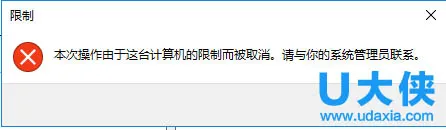 Win10系统
Win10系统
以上就是Win10系统禁止某个程序运行的解决方法,获取实用知识分享请持续关注电脑知识网。
最新内容
| 手机 |
相关内容

windows10合盘步骤 【window10系统
windows10合盘步骤 【window10系统怎么合盘】,合盘,系统,步骤,镜像,磁盘,删除,1、右键点一下“此电脑”,在弹出的右键菜单中选择“管
wps系统打印资料 | wpsoffice文档
wps系统打印资料 【wpsoffice文档打印】,打印,文档,文件,输入,文字打印,怎么设置,1.wps office 文档怎么打印当我们在手机WpsOffice
xp系统打开wps文件打开方式 | 我家
xp系统打开wps文件打开方式 【我家windowsxp系统,我不小心把文件打开方式变为了wps,于是所】,系统,文件打开方式,打开,默认,文档,
wps遇到异常解决方法 | wps故障—
wps遇到异常解决方法 【wps故障——打开wps文时总是显示遇到异常,正在努力修复,】,修复,打开,显示,故障,文件,解决,1.wps故障——打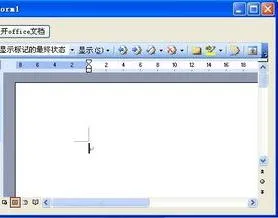
wps运行vb | WPS表格里面vba使用
wps运行vb 【WPS表格里面vba使用】,表格,操作,运行,选择,怎么使用,教程,1.WPS表格里面vba怎么使用打开WPS表格程序,切换到“开发工具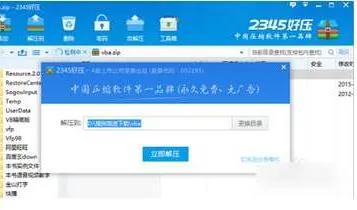
ipad上wps启用宏 | WPS宏功能启用
ipad上wps启用宏 【WPS宏功能启用运行】,启用,运行,功能,启用宏,禁用,获取,1.WPS宏功能怎么启用运行1、如何获取安装权限1)WPS Offi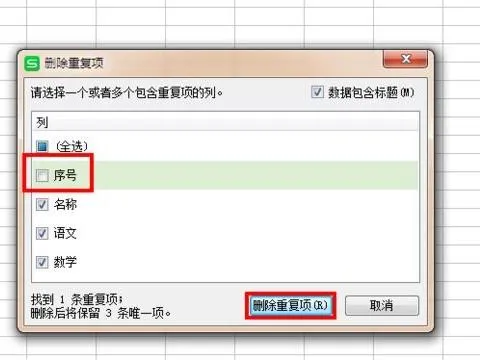
wps系统找回删除的表格 | WPS表格
wps系统找回删除的表格 【WPS表格里的数据不小心删除了找回】,表格,删除,找回,数据,恢复,系统,1.WPS表格里的数据不小心删除了怎么
wps系统里存pdf文件打开吗 | WPS打
wps系统里存pdf文件打开吗 【WPS打开pdf文件】,文件,打开,格式,文字,如何打开,另存为,1.WPS如何打开pdf文件PDF格式文件需要PDF阅读











